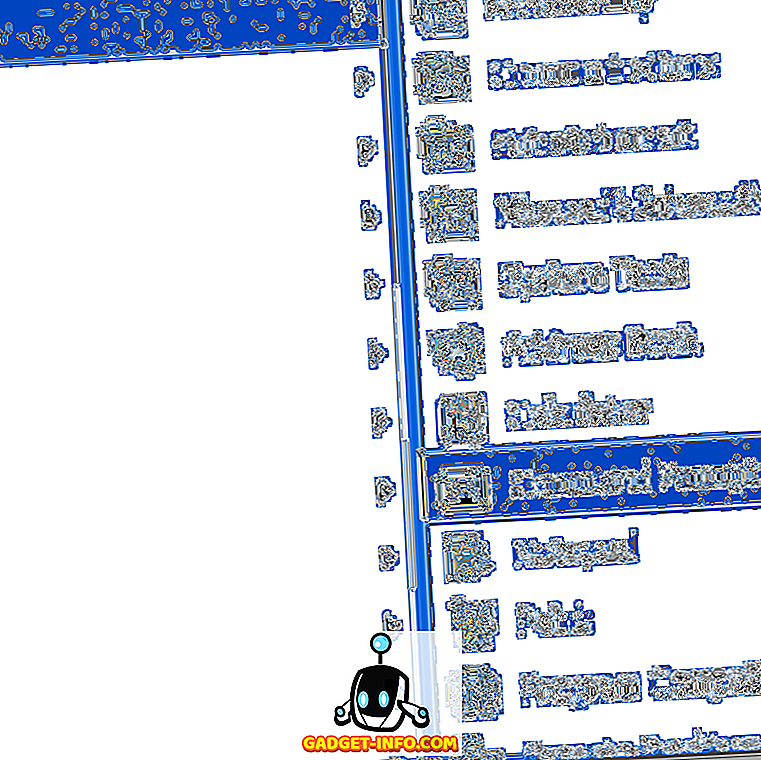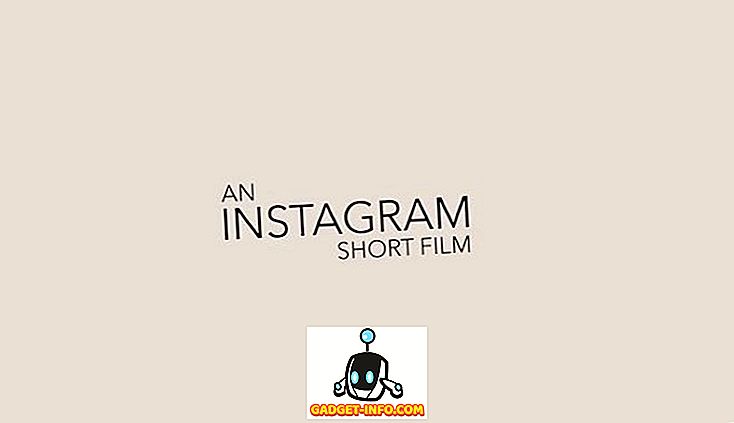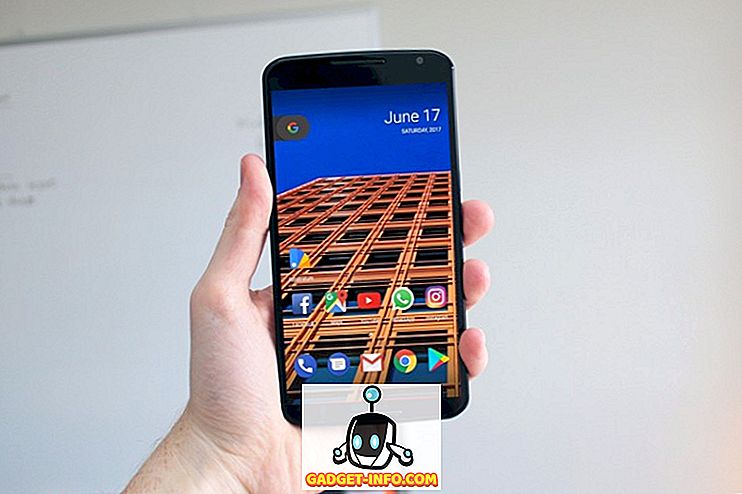La gestion efficace de vos partitions de disque dur est un aspect important de la possession d’un PC, car elle permet aux utilisateurs de séparer les données en fonction de catégories. Par exemple, vous pouvez conserver vos fichiers multimédia (films, musique, etc.) dans une partition, vos dossiers de travail dans une autre, tandis que vos programmes, etc., peuvent être installés sur votre lecteur système. De plus, si vous êtes un utilisateur expérimenté et que vous utilisez votre ordinateur pour effectuer un double ou triple amorçage sous différents systèmes d'exploitation, vous savez déjà que c'est impossible sans diviser votre disque SSD ou votre disque dur en partitions plus petites. Cela étant, nous avons compilé une liste des meilleurs logiciels de gestion de partitions libres pour Windows et Linux afin de vous aider à gérer efficacement les partitions de votre disque dur:
Meilleur logiciel de partition gratuite en 2018
1. EaseUS Partition Master
EaseUS est l’ un des meilleurs logiciels de partitionnement du marché. Il offre une multitude d'options à l'utilisateur, notamment créer, formater, redimensionner, déplacer, diviser, fusionner, copier, effacer, vérifier et explorer. La raison pour laquelle il est au numéro un est qu’il fonctionne non seulement exactement comme annoncé, mais inclut également un certain nombre de fonctionnalités supplémentaires, comme une option de récupération de partition permettant de récupérer des partitions perdues ou supprimées . Il permet également aux utilisateurs de convertir de FAT en NTFS, du primaire au logique et inversement. La meilleure partie? Tout est inclus dans la version gratuite.

J'ai moi-même personnellement utilisé EaseUS Partition Manager pour partitionner mes disques durs et mes disques SSD, et j'ai trouvé l'interface graphique extrêmement intuitive . Le programme lui-même est également extrêmement facile à utiliser pour quiconque ayant la moindre idée de ce qu'il souhaite. faire. Bien que la version gratuite offre un ensemble complet de fonctionnalités, vous devrez passer à la version «Pro» si vous souhaitez migrer votre système d'exploitation vers un nouveau disque dur ou SSD. Le programme est disponible uniquement sous Windows et est compatible avec toutes les versions de XP à Windows 10.
Télécharger: (Gratuit, 39, 95 $)
Plate-forme: Windows
2. Assistant de partition AOMEI
AOMEI Partition Assistant est disponible en téléchargement gratuit et sans aucune restriction, ce qui signifie que vous pouvez l'utiliser à la fois pour une utilisation personnelle et commerciale . Il offre une vaste gamme de fonctionnalités et d'options à ses utilisateurs, notamment le redimensionnement, la fusion, la création, le formatage, le fractionnement, la copie et la récupération de partitions. Vous pouvez également convertir le système de fichiers de FAT en NTFS et inversement sans perdre de données dans le ou les volumes de lecteur en question. Le programme permet également de reconstruire le MBR à partir de zéro.

Comme on peut s'y attendre avec la plupart de ces logiciels dits "freemium", certaines des fonctionnalités les plus importantes d'AOMEI Partition Assistant sont cachées derrière un mur payant, notamment la possibilité de migrer le système d'exploitation vers un autre disque dur ou SSD et de convertir les fichiers. entre les partitions primaires et logiques. Le logiciel peut également être utilisé pour créer un disque Windows ou un lecteur flash amorçable . Appelé Windows PE Builder, il vous permet de configurer des partitions même sans qu'un système d'exploitation ne soit installé.
Télécharger: (Gratuit, 49, 95 $)
Plate-forme: Windows
3. Assistant Partition MiniTool
L'assistant de partition MiniTool est un autre programme de gestion de partition disponible gratuitement, mais qui offre de nombreuses fonctionnalités. Comme on peut s'y attendre de la plupart des programmes de gestion de partitions, la version gratuite de MiniTool peut créer, redimensionner, déplacer, supprimer, formater, masquer, afficher, diviser, fusionner, copier, cloner et même récupérer des partitions supprimées. De plus, le programme permet également aux utilisateurs de reconstruire la table MBR et de convertir le système de fichiers de FAT en NTFS et inversement.

MiniTool est l’un des programmes les plus rapides de sa catégorie et prend en charge les lecteurs RAID, les lecteurs USB externes et même les disques FireWire . Le programme est également compatible avec les types de fichiers Linux ext2 / ext3. Il existe également un «mode de protection des données amélioré» en option que vous pouvez activer lors de la modification de vos partitions de disque afin de protéger les données de ces partitions en cas de panne de courant au cours d'une opération. Comme EaseUS, MiniTool offre également la fonctionnalité de migration de système d'exploitation, mais uniquement dans sa version Pro (et au-dessus) qui commence à 39 $.
Télécharger: (Gratuit, 39, 00 $)
Plate-forme: Windows
4. Gestionnaire de partition Paragon
Comme la plupart des autres programmes de la liste, Paragon Partition Manager permet également aux utilisateurs de créer, formater, redimensionner, supprimer, masquer et copier des partitions. Il permet également aux utilisateurs de convertir le type de partition de disque de MBR à GPT et vice-versa . Bien que la version gratuite de Paragon Partition Master offre une liste complète de fonctionnalités, vous devez acheter la version Pro si vous souhaitez des fonctionnalités supplémentaires, telles que la fusion de partitions, la conversion de NTFS en FAT32, la modification de la taille du cluster et la conversion du disque dynamique en système de base.

Paragon Partition Magic prend également en charge les configurations GPT / UEFI et fonctionne avec le système de fichiers HFS + d'Apple . Nous n'avons pas encore vérifié la version payante du logiciel, mais la version gratuite n'est pas aussi riche en fonctionnalités que certaines des options susmentionnées. Bien sûr, le travail est fait rapidement et efficacement, mais si vous n'êtes pas prêt à payer pour les versions premium, vous manquerez de quelques fonctionnalités que vous obtiendriez sinon dans certains des autres programmes gratuits de la liste.
Télécharger: (Gratuit, 39, 95 $)
Plate-forme: Windows
5. GParted
GParted est un éditeur de partitions puissant, gratuit et à code source ouvert (FOSS) pour les systèmes Linux, mais peut également être utilisé sur des Mac ou des PC Windows en démarrant à partir de GParted Live. Le logiciel permet non seulement aux utilisateurs de créer, redimensionner, supprimer, déplacer et copier des partitions sur un disque dur, mais également de créer une table de partition et d'activer ou de désactiver les indicateurs de partition . Comme attendu d'un programme destiné à être exécuté sur Linux, GParted prend en charge les extensions ext2, ext3 et ext4 aux côtés de NTFS, FAT16, FAT32 et de nombreux autres systèmes de fichiers.

Si vous craignez l'utilisation d'une application destinée aux systèmes Linux pour gérer vos partitions NTFS, ne le soyez pas. Le programme fonctionne très bien avec NTFS en raison du pilote de système de fichiers NTFS Linux NTFS-3G qui permet à des programmes tels que GParted de fonctionner avec des volumes Windows sans perte de données. En tant que logiciel FOSS, il est également totalement gratuit quel que soit votre cas d'utilisation . Toutefois, si vous êtes un novice en gestion de disque, l'interface utilisateur risque de ne pas être aussi intuitive que les solutions commerciales mentionnées dans cette liste.
Télécharger: (gratuit)
Plate-forme: Linux
6. Macrorit Disk Partition Expert
Macrorit Disk Partition Expert est de loin le plus simple à utiliser par rapport au reste des programmes de cette liste. Bien qu'il offre aux utilisateurs les fonctionnalités habituelles attendues des programmes de gestion de disque standard, il comporte également quelques fonctionnalités un peu moins communes. Tout d'abord, il propose une version portable, de sorte que vous pouvez réellement l'utiliser sans avoir à l'installer sur votre PC. Deuxièmement, le programme applique d'abord les modifications virtuellement pour vous permettre de voir leurs effets avant de les appliquer réellement. Vous devrez cliquer sur le bouton '' Commit '' pour passer à l'action une fois que vous êtes satisfait de ce que vous voyez. De même, à l'instar de MiniTool Partition Wizard, Macrorit dispose également d’une «protection contre la mise hors tension et d’une récupération après sinistre des données», qui évite la perte de données en cas de panne de courant lors du partitionnement / fusion / suppression ou de tout autre processus.

Macrorit manque de quelques fonctionnalités importantes que l’on peut retrouver dans certains des autres logiciels mentionnés dans cette liste. L'une des fonctionnalités les plus importantes manquant dans le logiciel est la possibilité de migrer le système d'exploitation. Bien que ce ne soit pas vraiment un problème si vous envisagez d'utiliser la version gratuite du programme (car aucun des autres n'offre cette version dans ses éditions gratuites), si vous souhaitez une suite complète et que vous êtes prêt à payer pour cela., il existe d’ autres options plus riches en fonctionnalités sur le marché, bien qu’elles coûtent un peu plus cher que celui-ci.
Télécharger: (Gratuit, 29, 99 $)
Plate-forme: Windows
Bonus: Gestion de disque Windows
Beaucoup de gens ne s'en rendent pas compte, mais Windows est déjà livré avec un programme de gestion de disque intégré appelé, eh bien, «Gestion des disques». Vous pouvez accéder à cet outil à l’aide de la commande 'diskmgmt.msc' ou en cherchant 'Gestion des disques' dans le panneau de recherche du menu Démarrer. Les utilisateurs disposent de nombreuses options pour gérer les disques durs et les volumes ou partitions qu’ils contiennent. Les utilisateurs peuvent initialiser des disques, créer des volumes, attribuer des lettres de lecteur et formater des lecteurs avec l'utilitaire. Comme on pouvait s'y attendre, il prend en charge les systèmes de fichiers FAT et NTFS, et peut étendre, réduire, fusionner ou même supprimer des partitions.

Microsoft a tout d’abord introduit l’utilitaire de gestion de disque dans Windows 2000, qui est présent dans toutes les éditions Windows ultérieures, jusqu’à Windows 10. Bien que les versions initiales du programme aient été assez limitées, Microsoft a ajouté quelques nouvelles fonctionnalités. au fil du temps, et c’est maintenant un outil de gestion de disque tout à fait capable. Cependant, il manque toujours la plupart des fonctionnalités essentielles de la plupart des programmes tiers gratuits, mais si vous recherchez une solution très basique, il est probable que l'utilitaire Windows intégré suffira à répondre à vos besoins.
Les meilleurs gestionnaires de partitions gratuits pour votre ordinateur
Comme vous pouvez le constater dans la liste ci-dessus, il existe une multitude de programmes permettant de gérer les partitions de disque dur, et la plupart d'entre eux offrent un ensemble de fonctionnalités très similaire. Alors que les versions payantes viennent avec des options supplémentaires, les éditions gratuites devraient faire l'affaire pour la plupart des utilisateurs. Alors, utilisez-vous l’un des logiciels ci-dessus pour gérer vos partitions de disque dur ou SSD, ou voulez-vous recommander quelque chose d’autre qui offre davantage de fonctionnalités dans sa version gratuite? Faites-nous savoir en laissant vos pensées dans la section commentaire ci-dessous, car nous aimons avoir de vos nouvelles.